在使用电脑时,我们常常会将常用的软件固定在任务栏中,这样每次打开就不需要回到桌面或者是去搜索框搜索了,但是升级到win11系统后,发现很多设置都发生了改编,很多用户不知
在使用电脑时,我们常常会将常用的软件固定在任务栏中,这样每次打开就不需要回到桌面或者是去搜索框搜索了,但是升级到win11系统后,发现很多设置都发生了改编,很多用户不知道win11怎么把软件固定到任务栏上,自由互联小编在经过一番摸索后,发现两种可以将软件固定到任务栏上的方法,一起来看看吧。
win11怎么把软件固定到任务栏
方法一、
1、首先我们双击进入“此电脑”;

2、然后定位到如下位置“C:UsersAdministratorAppDataRoamingMicrosoftInternet ExplorerQuick LaunchUser PinnedTaskBar”;
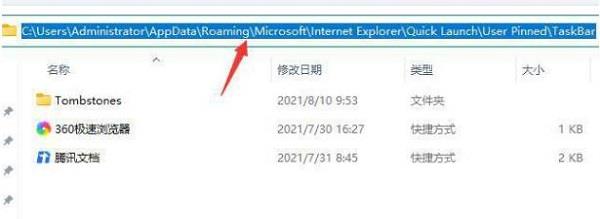
3、然后将我们需要固定到任务栏的应用快捷方式拖动到这个文件夹中;
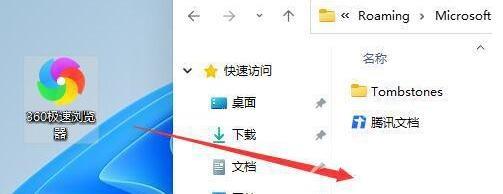
4、拖动完成后,我们就能发现它已经固定到任务栏了;
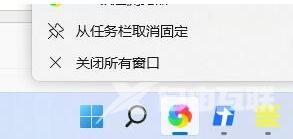
5、如果用户想将回收站之类的图标固定到任务栏上,那么先右键点击图标创建快捷方式,然后把快捷方式放入这个文件夹里。
方法二、
也可以右键点击想固定在任务栏的软件应用快捷方式,打开文件所在位置,接着右键点击原文件,就会出来固定在任务栏的右键菜单,我们点击即可。
【转自:美国高防站群服务器 http://www.558idc.com/mggfzq.html 复制请保留原URL】